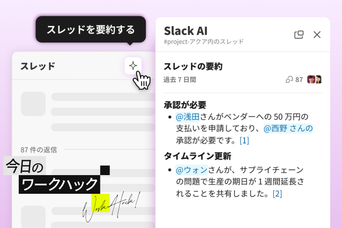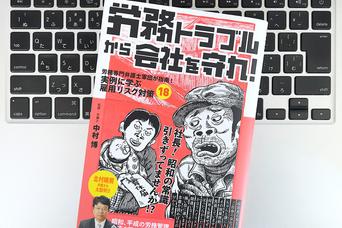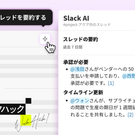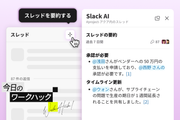森や山で道に迷ったら、酷いことになります。
Google Mapsが頼りにならないとしたら、本当についていません。でも、Apple Watchなら、「バックトレース」という機能で正確な道が分かるかもしれません。
Apple Watchでバックトレースを使う方法
バックトレースは、Apple WatchのSE、Series 6や、それ以降のモデルで利用できます。この機能を使うにはwatchOS 9が必要です。
使うのを試す前に、iPhoneで以下の手順に従うようにしましょう。
1. 設定>プライバシー&セキュリティ>位置情報サービスに進み、位置情報サービスを有効にします。
2. 同じページでスクロールダウンし、コンパスをタップします。このAppの使用中は許可を選択し、正確な位置情報を有効にします。
3. 前のページに戻って下までスクロールします。システムサービスを選択し、コンパスの調整で位置情報アクセスを有効にします。このページで利用頻度の高い位置情報を選択し有効にします。
バックトレースが正確に機能できるようにiPhoneが位置データ点にアクセスするのを許可する必要があります。
Apple Watchでバックトレースを使う方法
必要な位置情報アクセス設定を有効にした後、外に出てApple WatchでコンパスAppを開いてから、以下の手順を試します。
1. Apple Watchの画面の右下角のフットプリントアイコンをタップします。
2. 開始をタップすると、経路の記録がはじまります。
3. 出発地点に戻るときが来たら、コンパスAppの右下角の一時停止アイコンをタップします。足取りをたどるを選択すると、Apple Watchが元の道に案内してくれます。
4. 戻れたら、フットプリントアイコンを再びタップして足取りを削除を選択してデータを消去します。
正確に機能するようにするため、家の近くでこの機能をテストすることを強くお勧めします。道に迷った後で間違っていたと分かるなんて嫌ですよね。
基本は手動。でも、自動で動かす方法もあり
携帯電話の信号がない場所ではバックトレースを手動で有効にできます。でも自動でも機能する可能性があります。
著名なiPhone Appの開発者デービッド・スミスは、Apple Watchで自動的にバックトレースを起動する方法を見つけました。
万が一手動でバックトレースを起動するのを忘れたとしても、Apple WatchでコンパスAppでフットプリントアイコンをタップすれば、足取りをたどれる可能性があります。
このオプションは緊急時の支援になりますが、足取りに自信が持てない場合は、バックトレースを手動で有効にすることをおすすめします。そのようなわけで、ソフトウェアにバグがあったとしても、慣れない場所で迷いっぱなしにはならないでしょう。
Source: David Smith